خوش آموز درخت تو گر بار دانش بگیرد، به زیر آوری چرخ نیلوفری را
تنظیم lockout threshold در ویندوز
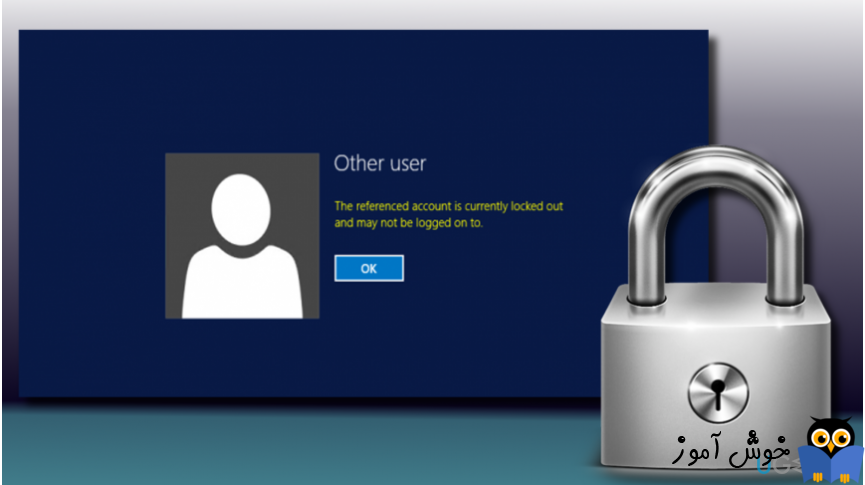
داشتن پسورد برای ورود به سیستم و دسترسی به ویندوز ضروری است. هر چند در ویندوزهای کلاینتی نظیر ویندوز 10، وجود پسورد ضروری نیست ولی شما حتما برای اکانت خود پسورد تنظیم کنید تا دسترسی به سیستم در صورت عدم وارد کردن پسورد، غیرممکن شود. بدت آوردن پسورد سارین ساده نیست ولی محال هم نیست. شاید کسی قصد داشته باشد به سیستم شما دسترسی پیدا کند و در خصوص پسورد شما حدس هایی داشته باشد و بخواهد آن پسورد را روی اکانت شما تست کند. در این خصوص شما می توانید یک lockout threshold یا آشتانه اشتباه تعریف کنید. در صورتی که پسوردها به این تعداد دفعات اشتباه وارد شود، اکانت قفل شود.

این امر می تواند هم طریق دستورات CMD و هم از طریق Group policy ویندوز محقق شود. این رویه را از طریق دستورات CMD دنبال خواهیم کرد.
برای تنظیم Account lockout threshold نیاز دارید که با اکانت که دسترسی Admin داشته باشد به سیستم لاگین کنید.
از این رو Command Prompt را به صورت Run as administrator اجرا کرده و سپس دستور زیر را در آن اجرا کنید.
اگر در تنظیمات پالیسی، از lockout threshold مقداری تعریف شده باشد، آن را نشان می دهد و در غیر اینصورت مقدار Never را نمایش می دهد که نشان از عدم تنظیم این پالیسی دارد.
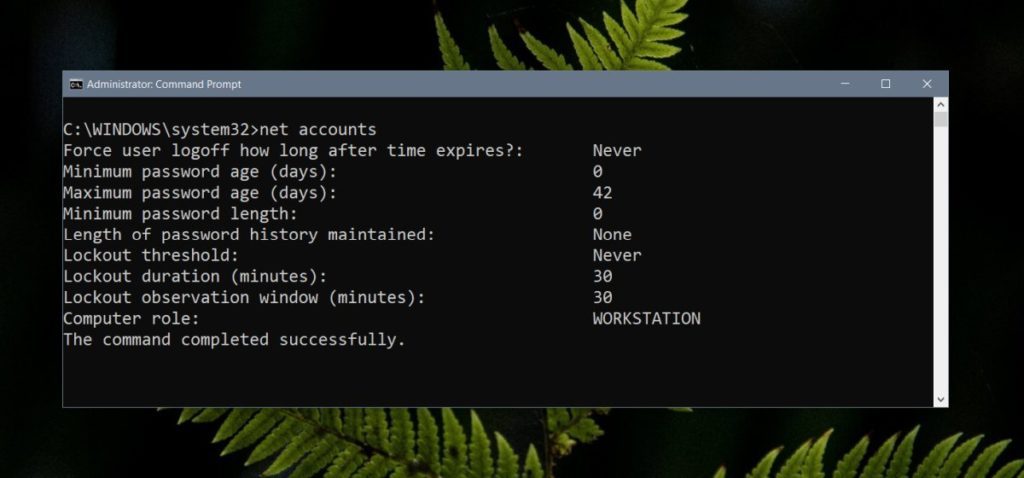
برای تنظیم threshold دستور زیر را می توانید اجرا کنید ولی مقدار آن را بر حسب نیاز خود می توانید تغییر دهید. در دستور زیر مقدار threshold عدد 10 تظنیم شده است. در صورتی که برای لاگین، تعداد دفعات سعی برای لاگین با اکانتی به بیش از این مقدار برسد، اکانت لاک یا قفل می شود.
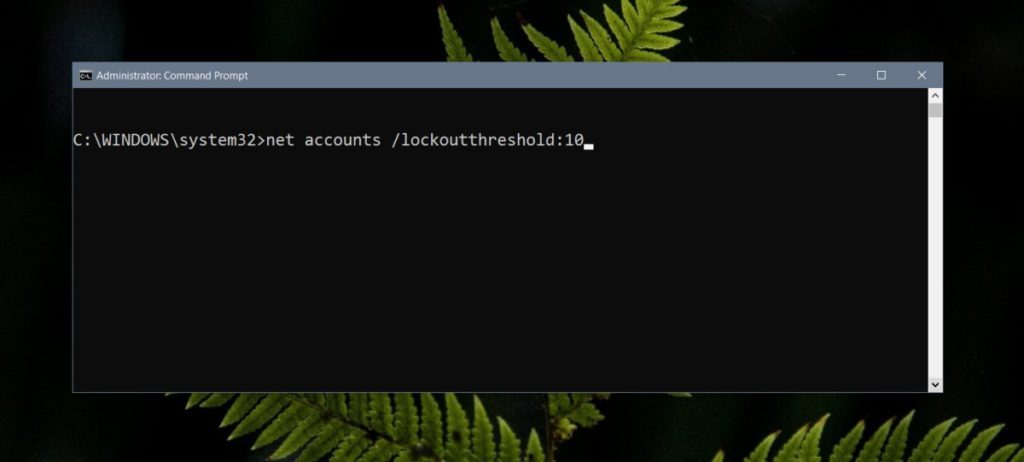
حالا اگر دستور اول را دوباره اجرا کنید، خواهید دید که مقدار lockout threshold بر حسب مقداری که شما در دستور بالا وارد کرده اید، تغییر کرده و دیگر Never نیست. این تمام کاری است که شما باید انجام دهید هر زمان که می خواهید مقدار آن را به 0 تغییر دهید، دستور فوق را اجرا کنید اما عدد را در انتها با 0 جایگزین کنید.
البته شما به غیر از پسورد سنتی روش های دیگری مانند تشخیص چهره، تشخیص اثر انگشت و حتی تصویری را به عنوان پسورد تنظیم کنید.

این امر می تواند هم طریق دستورات CMD و هم از طریق Group policy ویندوز محقق شود. این رویه را از طریق دستورات CMD دنبال خواهیم کرد.
برای تنظیم Account lockout threshold نیاز دارید که با اکانت که دسترسی Admin داشته باشد به سیستم لاگین کنید.
از این رو Command Prompt را به صورت Run as administrator اجرا کرده و سپس دستور زیر را در آن اجرا کنید.
اگر در تنظیمات پالیسی، از lockout threshold مقداری تعریف شده باشد، آن را نشان می دهد و در غیر اینصورت مقدار Never را نمایش می دهد که نشان از عدم تنظیم این پالیسی دارد.
net accounts
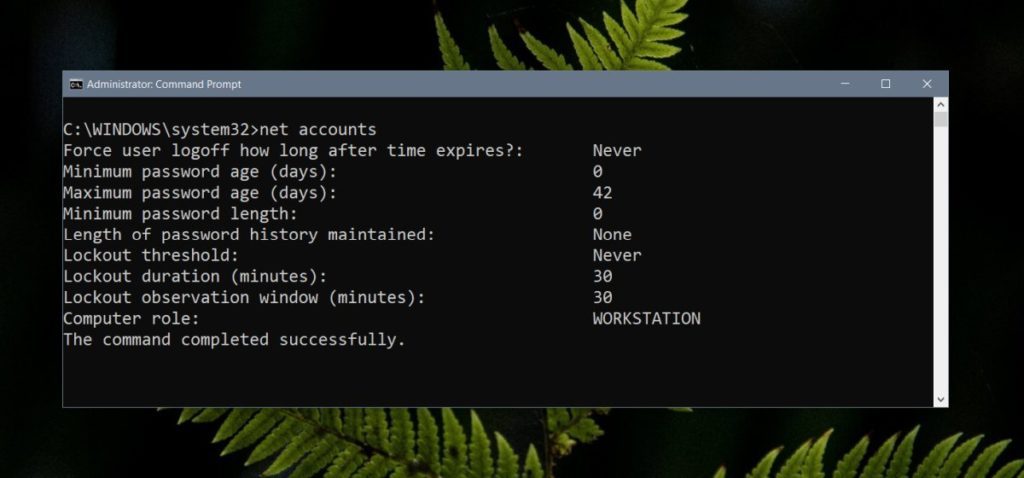
برای تنظیم threshold دستور زیر را می توانید اجرا کنید ولی مقدار آن را بر حسب نیاز خود می توانید تغییر دهید. در دستور زیر مقدار threshold عدد 10 تظنیم شده است. در صورتی که برای لاگین، تعداد دفعات سعی برای لاگین با اکانتی به بیش از این مقدار برسد، اکانت لاک یا قفل می شود.
net accounts /lockoutthreshold:10
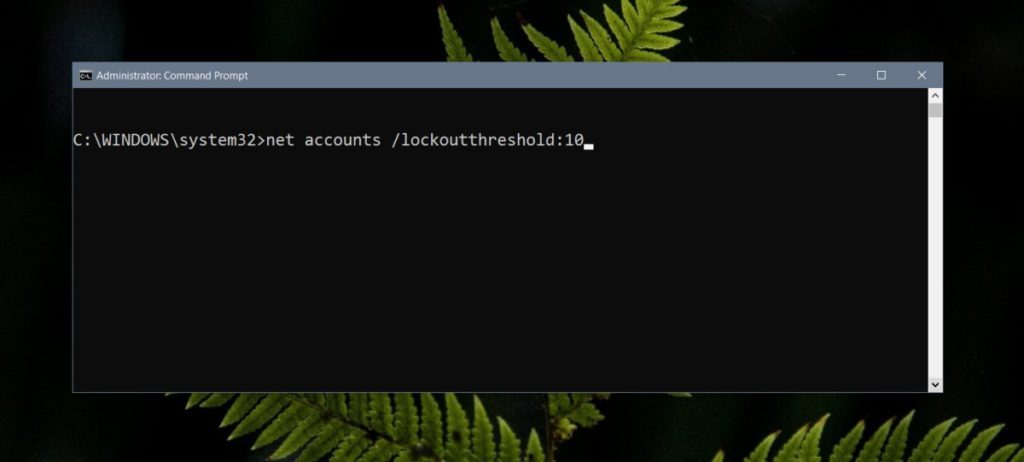
حالا اگر دستور اول را دوباره اجرا کنید، خواهید دید که مقدار lockout threshold بر حسب مقداری که شما در دستور بالا وارد کرده اید، تغییر کرده و دیگر Never نیست. این تمام کاری است که شما باید انجام دهید هر زمان که می خواهید مقدار آن را به 0 تغییر دهید، دستور فوق را اجرا کنید اما عدد را در انتها با 0 جایگزین کنید.
البته شما به غیر از پسورد سنتی روش های دیگری مانند تشخیص چهره، تشخیص اثر انگشت و حتی تصویری را به عنوان پسورد تنظیم کنید.





نمایش دیدگاه ها (0 دیدگاه)
دیدگاه خود را ثبت کنید: